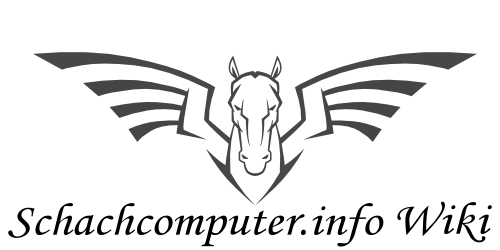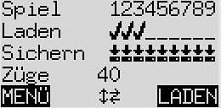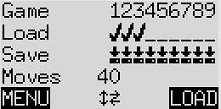Millennium ChessGenius Exclusive: Unterschied zwischen den Versionen
Keine Bearbeitungszusammenfassung |
Keine Bearbeitungszusammenfassung |
||
| Zeile 61: | Zeile 61: | ||
* Ab der Version C25 können die Brett-LEDs am Exclusive Board gedimmt werden. | * Ab der Version C25 können die Brett-LEDs am Exclusive Board gedimmt werden. | ||
'''Update auf Version D04''' | |||
'''Neue Funktion''' <sup>[[File:Millennium_CG_D04_neue_funktion.jpg]]</sup> | |||
In der zweiten Zeile des Hauptmenüs [5.1] ist mit SICH. (Sichern) eine neue Funktion hinzugekommen, während 9: die bisher START und ENDE zugeordneten Funktionen ersetzt. | |||
Deutsch:<br> | |||
[[Datei:Millennium CG D04 neue funktion alter.jpg]]<br> | |||
Englisch:<br> | |||
[[Datei:Millennium CG D04 neue funktion nextb.jpg]]<br> | |||
<br> | |||
Die Auswahl <sup>[[File:Millennium_CG_D04_neue_funktion.jpg]]</sup> bewirkt, dass alle Züge auf einmal zurückgenommen werden. Wenn Sie dann wieder am Anfang angelangt sind, können mittels 9: sämtliche Züge auf einmal vorgespielt werden [vgl. 5.6 - 7]. | |||
'''Neue SICHERN Funktion'''<br> | |||
In der Version D04 enthält der Computer 9 Speicherplätze, in denen Partien abgespeichert werden können. Ein gespeichertes Spiel kann später wieder geladen werden, so dass Sie es fortsetzen oder dessen Züge durchspielen können. Wenn SICH. aus dem Menü gewählt wird, zeigt der Bildschirm z. B. folgendes an: | |||
Deutsch:<br> | |||
[[Datei:Millennium_CG_D04_sichern_deu.jpg]]<br><br> | |||
Englisch:<br> | |||
[[Datei:Millennium_CG_D04_sichern_eng.jpg]]<br> | |||
<br> | |||
Der blinkende Cursor ( ▋ ) kann wie üblich mit den 4 Pfeiltasten (← → ↑ ↓) bewegt werden. | |||
In diesem Beispiel sind die Speicherplätze 1 - 3 belegt, während die Plätze 4 - 9 frei sind. Das Spiel auf dem durch den Cursor markierten Speicherplatz #1 ist 40 Züge lang. So speichern Sie Ihr aktuelles Spiel: Bringen Sie den Cursor auf die Zeile "Sichern", bewegen ihn dann zu dem Speicherplatz, auf dem das Spiel gesichert werden soll, und bestätigen Sie dies wie üblich mit GRÜN. Dadurch wird ein Spiel gelöscht, sofern dieses zuvor auf genau diesem Speicherplatz gesichert war. | |||
Um ein Spiel zu laden: Setzen Sie den Cursor auf die Zeile „Laden“, bewegen ihn dann auf den gewünschten Speicherplatz und bestätigen Sie dies mit '''GRÜN'''. | |||
Um einen belegten Speicherplatz zu löschen: Sichern Sie auf diesem Speicherplatz einfach die Grundstellung, in der noch keine Züge gespielt wurden. | |||
Um zum Menü zurückzukehren, ohne etwas zu speichern oder laden, drücken Sie '''ROT'''. | |||
<br> | |||
'''Weitere neue Funktionen'''<br> | |||
*(a) Schachgebot des Computers [3.2]: Zusätzlich zu den Pieptönen blinken jetzt die LEDs kurz auf und markieren die Felder des eigenen Königs sowie der schachbietenden Figur(en). | |||
*(b) Sie können einen Zug zurücknehmen [3.5.1], ohne wie bisher die Pfeiltaste im Uhrzeigersinn [[File:back.jpg]] zu drücken. | |||
*(c) Wenn ein Zugvorschlag (TIPP) angezeigt wird [5.3], können Sie diesen Zug einfach auf dem Schachbrett ausführen, ohne ROT zu drücken (um die blinkenden LEDs auszuschalten). | |||
*(d) Das Untermenü FUNKT (= Funktionen) [5.11] enthält einen neuen Eintrag: | |||
Deutsch:<br> | |||
[[Datei:Millennium_CG_D04_angebot.jpg]]<br> | |||
Englisch:<br> | |||
[[Datei:Millennium_CG_D04_offer.jpg]]<br> | |||
<br> | |||
Wenn diese Option aktiviert ist ([[File:ok.jpg]]), besitzt der Computer die Möglichkeit, seine Partie aufzugeben oder ein Remis anzubieten, wenn er dies für angemessen hält (keines dieser Angebote kann im Laufe einer Partie zweimal gemacht werden). In beiden Fällen können Sie das Spiel auf Wunsch fortsetzen, indem Sie die ROT oder GRÜN Taste betätigen. | |||
'''Beispiele:'''<br> | |||
Deutsch:<br> | |||
[[Datei:Millennium CG D04 remis.jpg]]<br> | |||
Englisch:<br> | |||
[[Datei:Millennium CG D04 draw.jpg]]<br> | |||
Deutsch:<br> | |||
[[Datei:Millennium CG D04 aufgabe.jpg]]<br> | |||
Englisch:<br> | |||
[[Datei:Millennium CG D04 resign.jpg]] | |||
<br> | |||
Die Zahl in der 3.Zeile zeigt die Bewertung der Position durch den Computer an [siehe 4.4]. | |||
}} | }} | ||
|} | |} | ||
Version vom 27. November 2023, 15:08 Uhr
| Millennium ChessGenius Exclusive | ||||||||||||||||||||||||||||
|---|---|---|---|---|---|---|---|---|---|---|---|---|---|---|---|---|---|---|---|---|---|---|---|---|---|---|---|---|
 |
||||||||||||||||||||||||||||
| Hersteller | Millennium | |||||||||||||||||||||||||||
| Markteinführung | 2017 | |||||||||||||||||||||||||||
| CElo | ||||||||||||||||||||||||||||
| Programmierer | Lang, Richard | |||||||||||||||||||||||||||
| Prozessor | Takt | RAM | ROM | |||||||||||||||||||||||||
| ARM Cortex-M7
(Atmel ATSAME70N21) |
300 MHz | 384 KB embedded Multi-port SRAM (256 KB Hash) | 2 MB embedded Flash | |||||||||||||||||||||||||
| Rechentiefe | BT-2450 | BT-2630 | Colditz | |||||||||||||||||||||||||
| 2322 | 2392 | |||||||||||||||||||||||||||
| Bibliothek | 300.000 Positionen | |||||||||||||||||||||||||||
| Display | LCD-Display (73 x 39 mm) | |||||||||||||||||||||||||||
| Spielstufen | beliebig programmierbar | |||||||||||||||||||||||||||
| Zugeingabe | Automatische Figurenerkennung (im Zusammenspiel mit dem Millennium Exclusive Brett + Millennium Supreme Tournament 55) | |||||||||||||||||||||||||||
| Zugausgabe | 81 Feld-LEDs | |||||||||||||||||||||||||||
| Einführungspreis | 599,00 Euro | |||||||||||||||||||||||||||
| Prozessortyp | 32 Bit | |||||||||||||||||||||||||||
| Stromversorgung | Netz | |||||||||||||||||||||||||||
| Maße | 40 x 40 x 2 cm / Königshöhe ca. 74mm | |||||||||||||||||||||||||||
| Verwandt | Millennium ChessGenius, Millennium ChessGenius PRO | |||||||||||||||||||||||||||
| Sonstiges | ||||||||||||||||||||||||||||
| Hardware-Modul austauschbar / CPU-Geschwindigkeit in 50 MHz-Schritten einstellbar (50 / 100 / 150 / 200 / 250 / 300 MHz) | ||||||||||||||||||||||||||||
| ||||||||||||||||||||||||||||
| Infos |
Nach Update auf Version C23 stehen folgende weitere Optionen zur Auswahl
Update auf Version C25
Update auf Version D04
Neue Funktion In der zweiten Zeile des Hauptmenüs [5.1] ist mit SICH. (Sichern) eine neue Funktion hinzugekommen, während 9: die bisher START und ENDE zugeordneten Funktionen ersetzt. Englisch: Neue SICHERN Funktion Deutsch: Um ein Spiel zu laden: Setzen Sie den Cursor auf die Zeile „Laden“, bewegen ihn dann auf den gewünschten Speicherplatz und bestätigen Sie dies mit GRÜN. Um einen belegten Speicherplatz zu löschen: Sichern Sie auf diesem Speicherplatz einfach die Grundstellung, in der noch keine Züge gespielt wurden. Um zum Menü zurückzukehren, ohne etwas zu speichern oder laden, drücken Sie ROT.
Englisch: Beispiele:
|
Bilder Copyright Sascha Warnemünde
Partiebeispiele